1、选择数据,点击“插入”。

2、点击“带数据标记的折线图”。
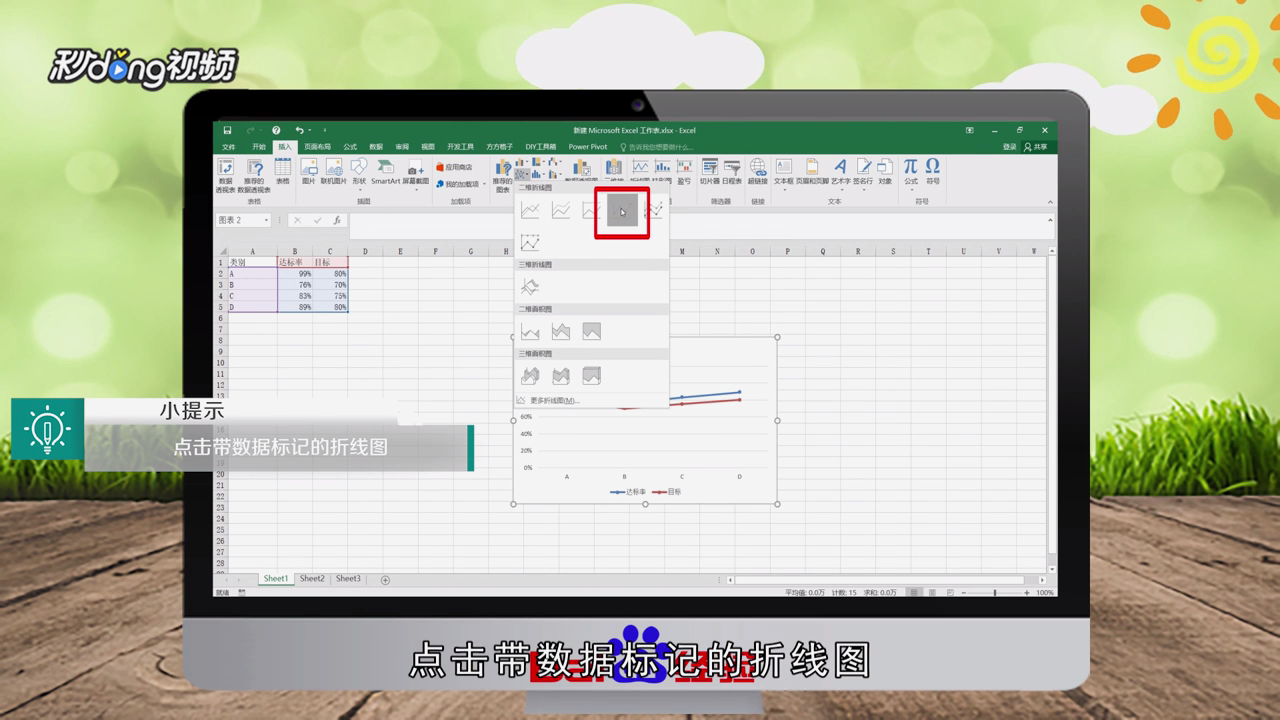
3、右击目标直线,选择“添加趋势线”。

4、选择“多项式”,向前向后各设置为“0.5”。
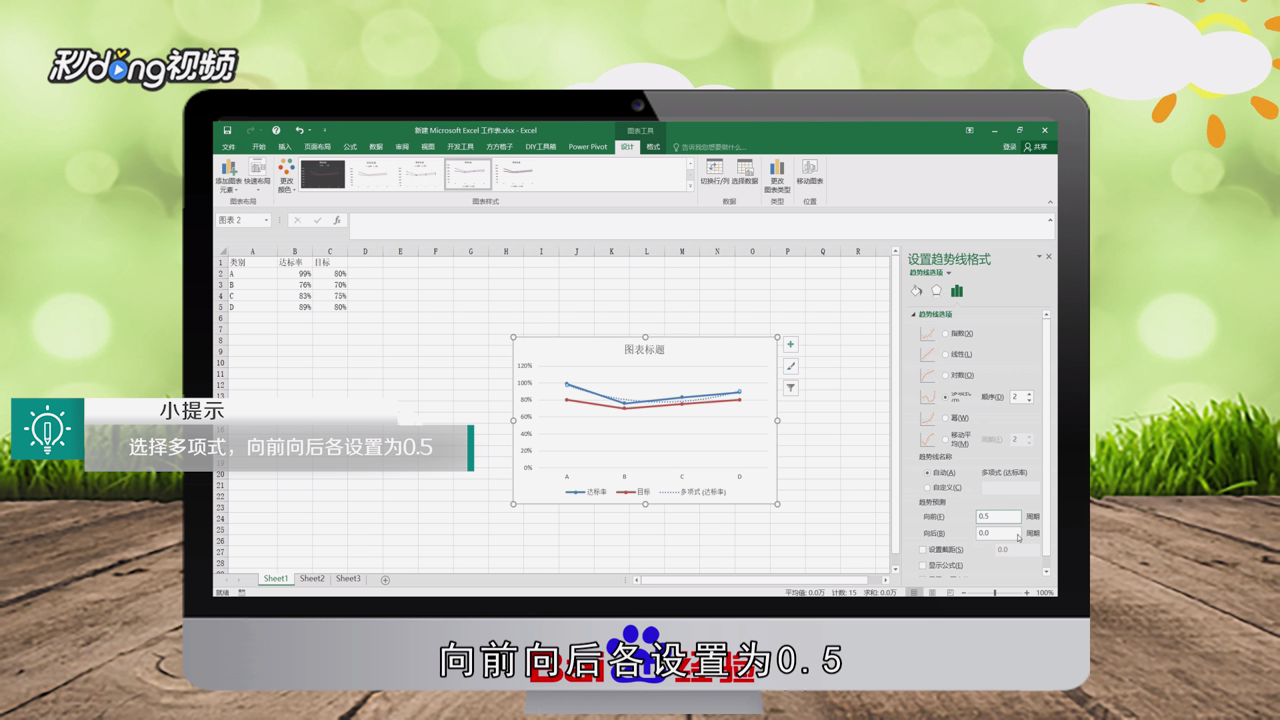
5、选择原来的目标线,数据标记点设置填充颜色和线条颜色均为“无”。
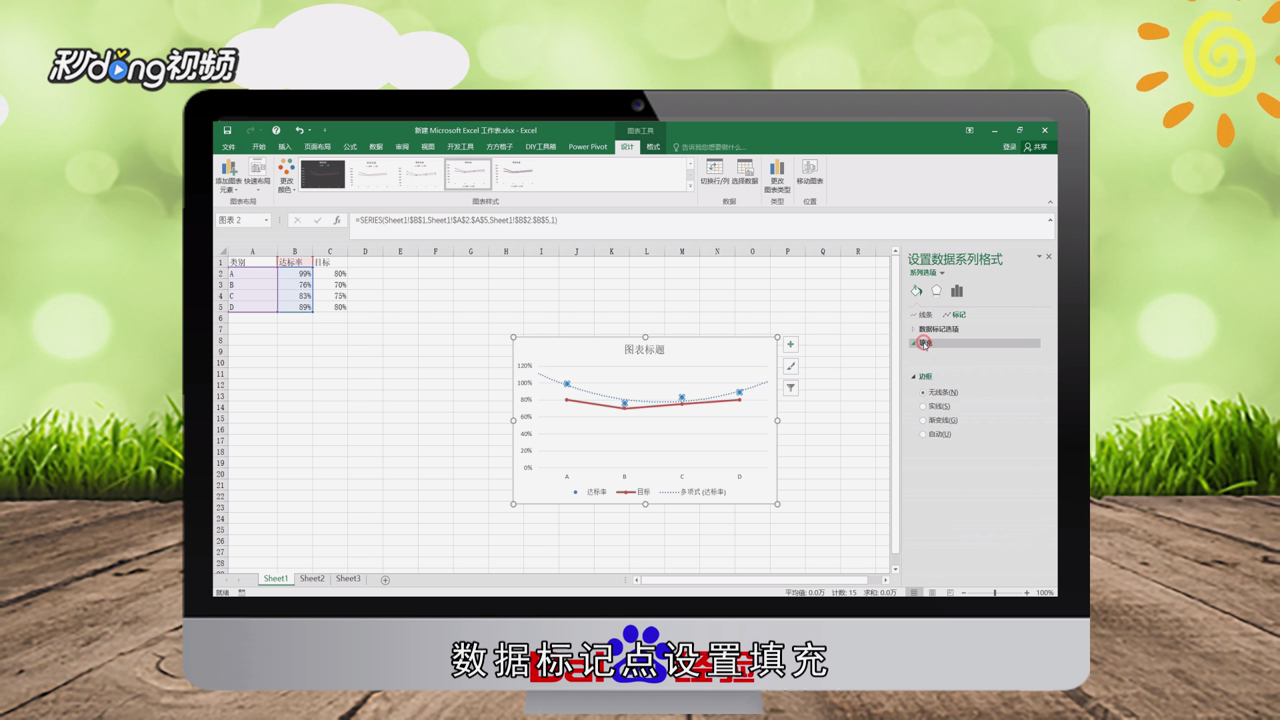
6、总结如下。

时间:2024-10-11 21:56:52
1、选择数据,点击“插入”。

2、点击“带数据标记的折线图”。
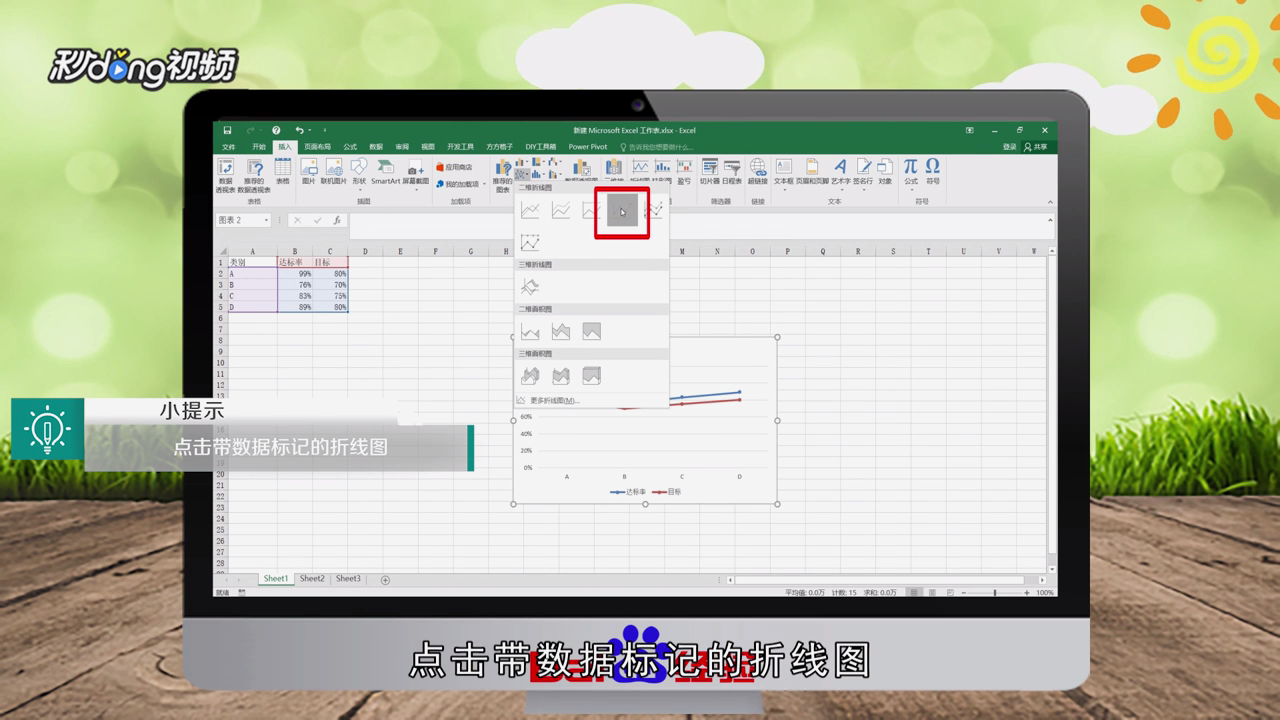
3、右击目标直线,选择“添加趋势线”。

4、选择“多项式”,向前向后各设置为“0.5”。
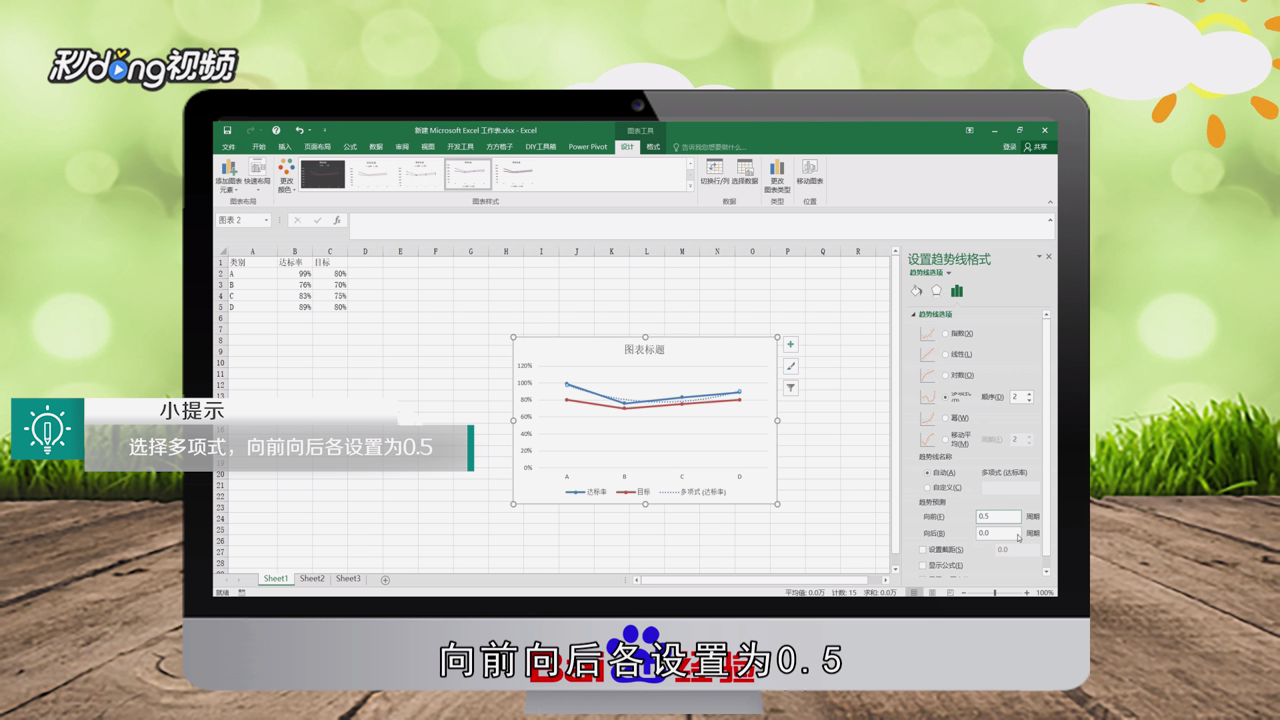
5、选择原来的目标线,数据标记点设置填充颜色和线条颜色均为“无”。
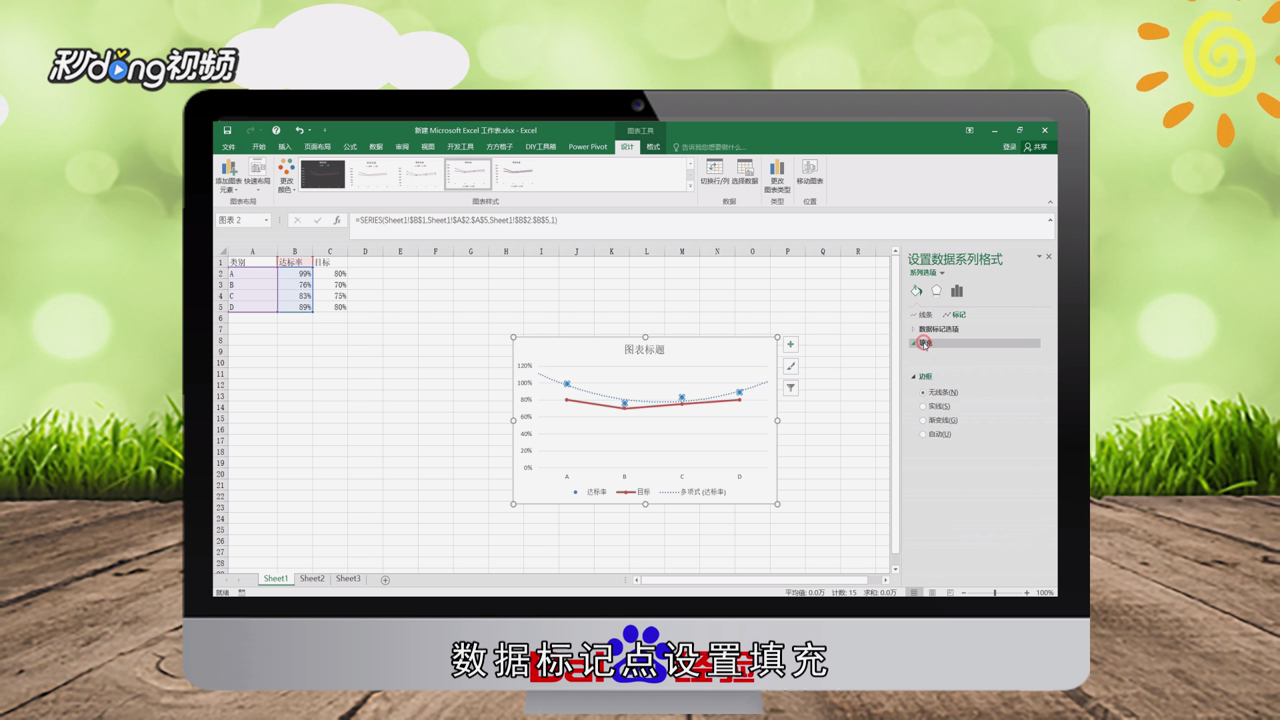
6、总结如下。

